 | . | 閲覧履歴の削除は、次のようにする。 ウィンドウを開き、右上の「・・・」をクリックすると左図が表れる。 その下方の①「設定」を押す。 次に、②「クリアするデータの選択」を行う。 更に、③「閲覧の履歴」に ✔ し、 ④「クリア」を押すと完了。 その他のクリアは、 インターネット接続が出来なくなって手間取った体験があるので要注意。 実行の場合は、自己責任で行ってください。 . |
 . | . |  |
 履歴削除することにより何が便利かというと、例えば右図のように訪問したサイトに足跡が残るのをクリアにできること。
履歴削除することにより何が便利かというと、例えば右図のように訪問したサイトに足跡が残るのをクリアにできること。紫色足跡は訪ねた跡なので、汚した足跡をクリアにすることにより、別の日に訪ね直す目安にできる。[右はeclat簡易ホームページ]
gooブログでも記事を編集すると、紫色に汚してしまい見難いのをクリアにできるのが利点だ。 ↓

[注] 閲覧クリア
Windows10以前に、[ツール]―[インターネットオプション]として履歴削除していたことが出来なくなった。
[ 履歴削除 ]











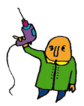






当然知ってました(^^)/
人間様の 記憶削除機能が あったらどうなるでしょう
さすがな Kさんでした。^^
iinaは、Windows7 時代の履歴削除を試みようにも、Windows10 内には見当たらずに、困っていました。
電器屋さんから教えてもらって閲覧履歴の削除ができるようになりました。
最下部の「最近40人の足跡」のトップに、iinaの足跡「★ ①はじめ 橋は渡って行くより 戻ってくるために架けた★」と残っています。
これらのパソコンは私以外使用していないので、その必要性を感じないのですが、削除する時は参考にさせていただきます。
>「に」と「へ」の区別は、なんとなく思い描いたニュアンスでした。
流石iina様です。
「に」でも「へ」でも意味は通じるので、私は深く考えずに適当に使用していたように思います。
これを機に気をつけたいと思っています。
家庭菜園のらいちゃん園の真骨頂な料理法でした。^^ このゴーヤは、豪華です。 ^_^;
gooブログで数本の予約記事を編集すると、編集後が紫色になり汚ならしく思われ、たまに履歴削除するとスッキリ見やすくなります。
きょうのブログから
最下部のgoo記事編集をよく見ると、明日は 笑撃「流星群」 を予約しています。